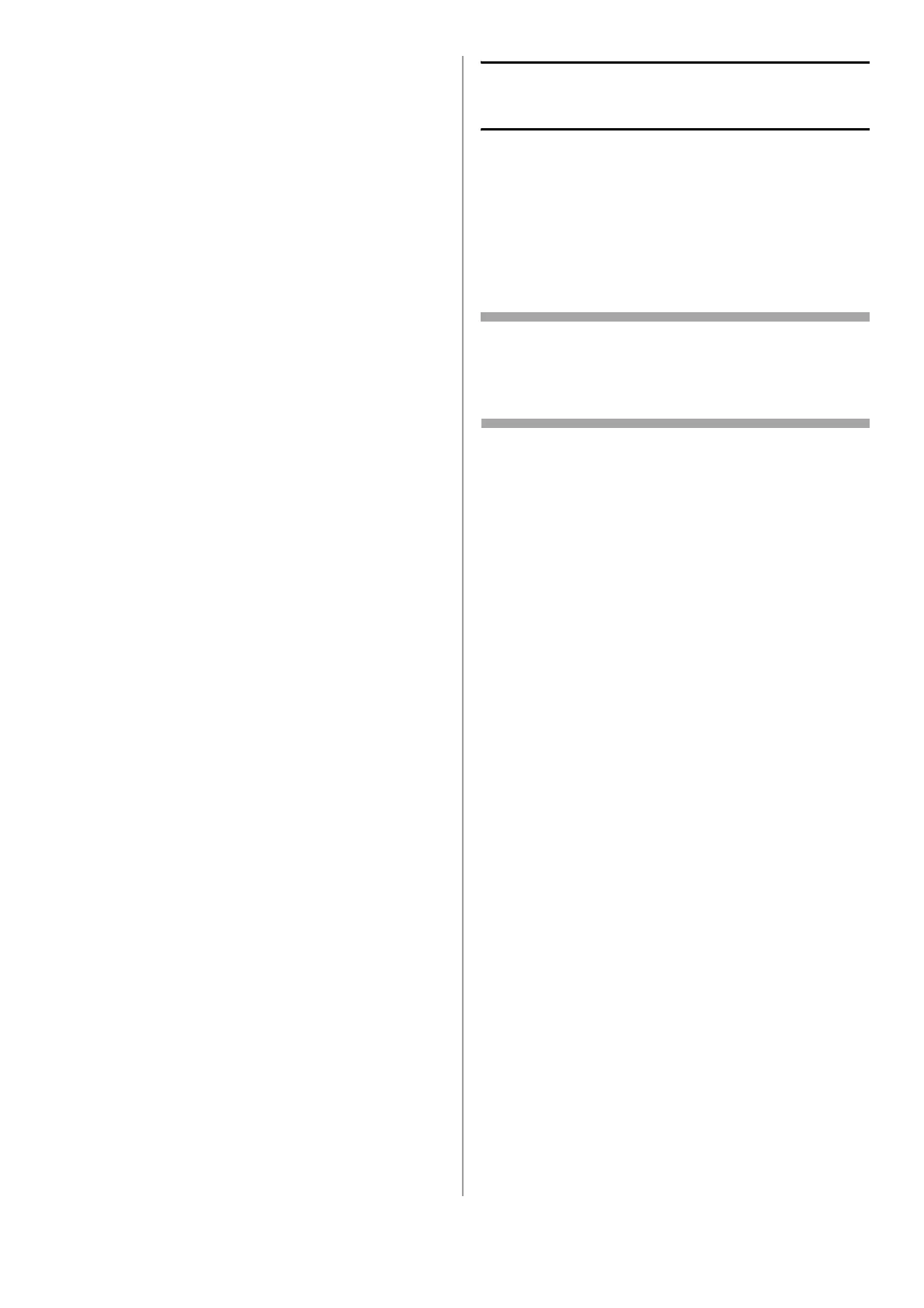202 - Português
1 Clique em [Start] (Iniciar) > [All Programs]
(Todos os programas) > [Okidata] > [Print
Job Accounting Client] (Cliente de
contabilidade de trabalhos de impressão) >
[Change Job Accounting Mode] (Alterar modo
de contabilidade de trabalhos).
2 Na janela [User Account Control] (Controle de
conta de usuário), clique em [Yes] (Sim).
3 Selecione o driver de fax em [Driver].
4 Marque a caixa de seleção [Tab] e clique em
[Change] (Alterar).
5 Clique em [OK].
6 No menu [File] (Arquivo), selecione
[Close] (Fechar).
7 Clique em [Start] (Iniciar) e selecione
[Devices and Printers] (Dispositivos
e impressoras).
- No Windows Server 2008, clique em [Start]
(Iniciar) e selecione [Control Panel] (Painel
de controle) > [Printers] (Impressoras).
- No Windows Vista, clique em [Start] (Iniciar)
e selecione [Control Panel] (Painel de
controle) > [Printer] (Impressora).
- No Windows Server 2003, clique em [Start]
(Iniciar) e selecione [Printers and Faxes]
(Impressoras e faxes).
- No Windows XP, clique em [Start] (Iniciar) e
selecione [Printers and Faxes] (Impressoras
e faxes).
- No Windows 2000, clique em [Start] (Iniciar)
e selecione [Settings] (Configurações) >
[Printers] (Impressoras).
8 Clique com o botão direito do mouse no ícone
do OKI MC561 e selecione [Printer properties]
(Propriedades da impressora) >
[OKI MC561 (FAX)].
9 Selecione a guia [Job Accounting]
(Contabilidade de trabalhos).
10 Insira o nome de usuário em [User Name]
(Nome de usuário) e o PIN em [Job Account
ID] (ID da conta dos trabalhos).
11 Clique em [OK].
Fax do Windows
1 Abra o arquivo que deseja enviar por fax.
2 No menu [File] (Arquivo), selecione
[Print] (Imprimir).
3 Selecione o driver de fax e clique em
[Print] (Imprimir).
Autenticação por nome de
usuário e senha
Habilitação de controle de
acesso por nome de
usuário/senha
O controle de acesso é protegido por senha:
você deve saber a senha de administrador
para prosseguir.
Nota
Para percorrer as várias seleções na tela,
pressione a tecla de seta para baixo (ou
cima) repetidamente.
\
1 Pressione <SETTING> (Ajuste) no painel
de controle.
2 Use a tecla de seta para cima para selecionar
[Admin Setup] (Configuração do
administrador) e pressione <OK>.
3 Insira a senha de administrador: use as teclas
de seta para selecionar os dígitos da senha,
pressionando <OK> entre os dígitos.
4 Quando terminar de inserir a senha, use as
teclas de seta para selecionar [Enter] na tela
e pressione <OK>.
5 Use a tecla de seta para cima para
selecionar [Management] (Gerenciamento)
e pressione <OK>.
6 Use a tecla de seta para baixo para selecionar
[System Setup] (Configuração do sistema) e
pressione <OK>.
7 Verifique se [Access Control] (Controle de
acesso) está selecionado e pressione <OK>.
8 Use a tecla de seta para cima para selecionar
usuário/senha como o método de controle de
acesso e pressione <OK>.
9 Use a tecla de seta para a esquerda para
voltar para a tela principal.
O controle de acesso está habilitado.
